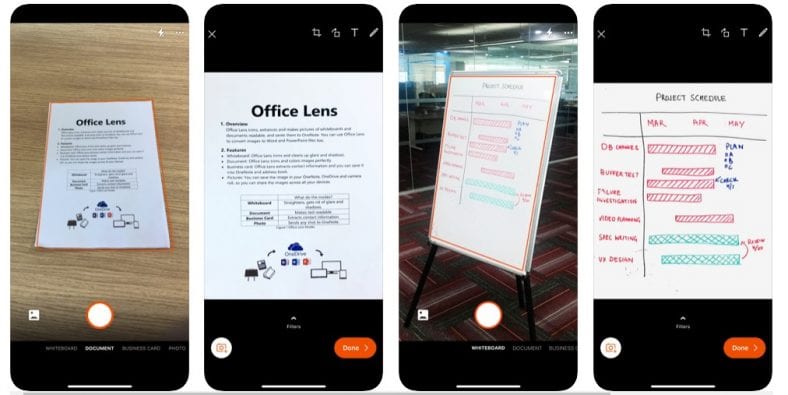OCR (光学式文字リーダー)は基本的に最近発売された新世代の技術です。 このテクノロジーは、 スキャナーアプリ ドキュメントや画像をスキャンして元のテキストコンテンツに変換するのに役立ちました。 ユーザーは、タスクを実行するために画像やテキストドキュメントをスキャンするために追加のスキャナーを購入する必要があったため、このテクノロジーが OCR 世界中のユーザーの間で、この現代テクノロジーのデジタル時代が後押しされます。
テクノロジーは機能します OCR ドキュメントの内容をテキスト形式で手動で入力する必要がないため、ユーザーの作業負荷が直接軽減されます。 iDeviceで最新のiOSOCRアプリを使用してドキュメントをスキャンし、数分以内に作業を完了します。 ユーザーは、iPhone / iPad / iPodなどのiOS対応デバイスでiOSOCRアプリを使用できます。 この新しいテクノロジーからインスピレーションを得て、Android向けの最高のスキャナーアプリをいくつか紹介します。 iOS OCR 記事上で。 これらのアプリを使用すると、iPhoneカメラから直接ドキュメントをスキャンできます。
1.Camscanner + PDFドキュメントスキャナーとOCR
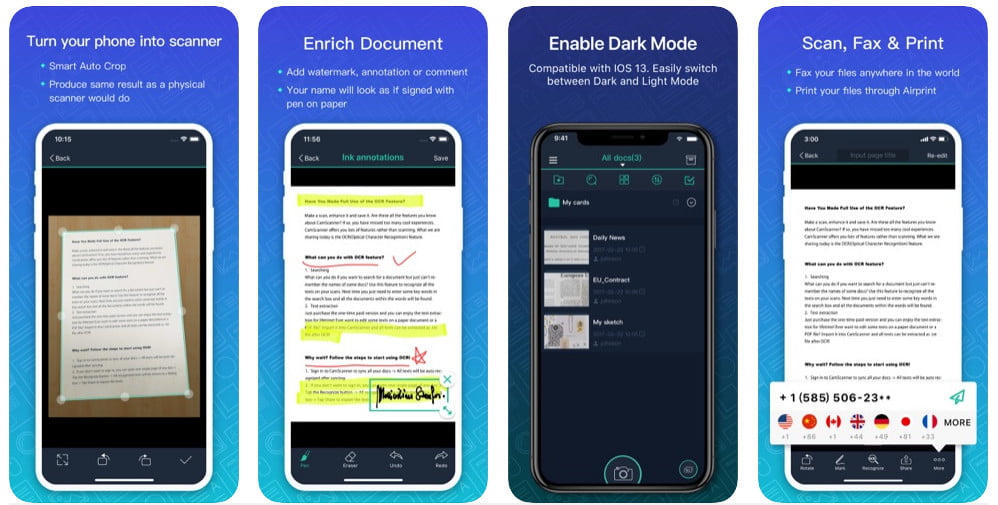
私たちは皆、アプリが カムスキャナー これは、画像からPDFファイルを作成するユーザーの間で最も人気のあるアプリケーションのXNUMXつです。 ただし、Camscannerは、ページやドキュメントをスキャンしてテキスト形式に変換する優れたOCRスキャナーアプリです。 iDeviceカメラを使用して、紙、領収書、テキストドキュメント、名刺、証明書などを簡単にスキャンできます。 iOSユーザー向けのこのアプリは、iTunesから直接無料で独占的にダウンロードできます。 Camscannerアプリは完全にカスタマイズされており、自動トリミング、自動画像最適化などの多くのプレミアム機能をユーザーに提供して、より鮮明なビューを実現します。
2. Office Lens-Microsoft Office Lens | PDFスキャン
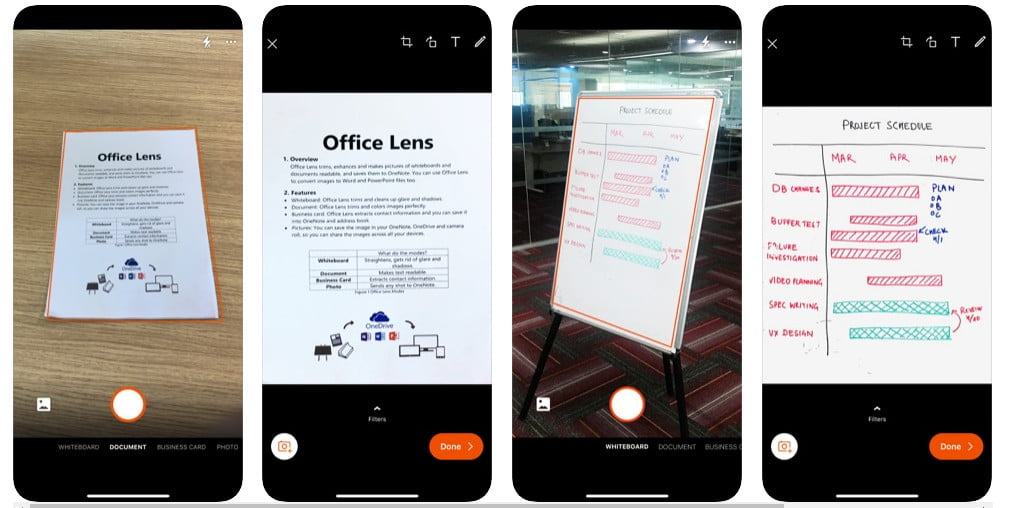
オフィスレンズ これは、ユーザーに非常に人気のあるiOS OCRアプリであり、すべてのテキストドキュメント、画像、その他のページをスキャンしてテキストに変換できます。 このiOSOCRアプリで利用できるカスタム機能は、自動トリミングや自動露出最適化などの調整を自動的に行い、より良いビューを取得します。 出力は、OneDrive、OneNote、またはその他の組み込みのクラウドストレージに直接保存されます。 このiOSOCRアプリには、最も魅力的なタイプのGUIのXNUMXつがあります。 iOS用OfficeレンズはiTunesで入手でき、ユーザーは無料で独占的にダウンロードできます。
3- FineScanner:ドキュメントスキャナー

iOS用の強力で優れたOCRアプリは、iPhoneまたはiPadにインストールして写真、ドキュメント、その他の多くの本やページをスキャンできるiOSユーザーにとってもう44つの非常に印象的なソリューションです。 電子版のテキストは、iPhone / iPadのカメラでページをスキャンするだけで簡単に入手できます。 ユーザーは、iDeviceでこのソフトウェアを使用してPDFおよびJPGファイルを作成することもできます。 編集機能やフォーマット機能などのいくつかの追加機能もFineScannerで利用できます。 さらに、このアプリはすでにそのコア機能の12つであるXNUMX以上の異なる言語をサポートしています。 このiOSOCRアプリでは、doc、pdf、txtなどのXNUMX種類以上の出力ファイル形式を無料で利用できます。
4.PDFpen Scan + with OCR、PDFテキストエクスポート
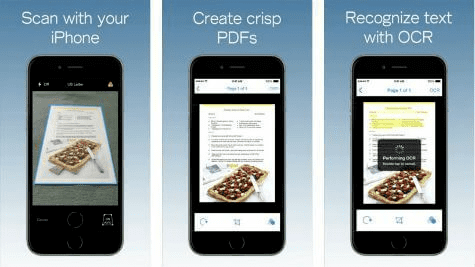
このアプリケーションは、ユーザーが利用できるもう18つの非常に優れたオプションであり、OCRテクノロジーを使用して検索可能なPDFファイルを作成することができます。 このアプリには、全体的な出力画像を改善するための自動トリミングと自動フォーマットの機能も組み込まれています。 ユーザーは、iCloudまたはDropbox共有アプリをこのiOS OCRアプリと統合して、すばやく共有することができます。 iOSデバイス用のOCRスキャナーアプリはXNUMXの異なる言語で使用できます。 ユーザーは、新しいPDFファイルを作成したり、このアプリを使用して他のテキストドキュメントを無料で編集したりすることもできます。 また、GUIはすべてのユーザーにとって非常に魅力的で魅力的であるため、何百万ものユーザーの間で人気があります。
5. スキャナー for Me OCR
Scanner for Me iOSユーザー向けのOCRアプリは、多くのプレミアム機能を利用できるすべての人にとって、もうXNUMXつの非常に優れたオプションです。 ユーザーは、一度に必要なページ数を簡単にスキャンして選択できます。 iOS OCRアプリを使用したスキャンプロセスは、ユーザーにとって非常に効率的で高速です。 ユーザーはこのソフトウェアでPDFファイルを作成し、テキストコンテンツを相互に共有できます。 このソフトウェアに特定のクラウドサービスを追加して、手間のかからないストレージプロセスを実現することもできます。
6.スキャナープロ
このiOSOCRアプリは、いくつかの理由から、ユーザーにとって確かに信じられないほどの選択肢です。 このiOSアプリが強く推奨される最初の理由は、最も強力なOCRスキャンテクノロジーの21つを備えているためです。 このソフトウェアの人気の背後にあるXNUMX番目の主な理由は、ほぼXNUMXの異なる言語でサポートされていることです。これは、間違いなく素晴らしいことです。 また、このiOS OCRアプリのユーザーフレンドリーなインターフェイスは非常に魅力的で、ユーザーの手間のかからないタスク用に最適化されています。 このアプリ内で利用可能なクラウドサービスを追加したり、ワンクリックでドキュメントを保存または共有したりできます。
7.OCRスキャナー-テキスト画像とドキュメントOCRスキャナー
それはあなたが問題なくあなたのiPhoneをドキュメントスキャナーに変えることを可能にします。 スキャンしたドキュメントをカメラまたはスクリーンロールから文字認識付きのプレーンテキストファイルに変換します。
100%のユーザー満足度を提供するシンプルで信頼性の高いアプリ。 OCRスキャナーソフトウェアは20以上の言語と互換性があります。 テキストの内容を問題なく別の言語に変更できます。 ブルガリア語、カタロニア語、チェコ語、中国語(簡略化)、中国語(従来)、デンマーク語、オランダ語、英語、フィンランド語、フランス語、ドイツ語、ギリシャ語、ハンガリー語、ヒンディー語、クロアチア語、ハンガリー語、インドネシア語、イタリア語、日本語、韓国語、ラトビア語、リトアニア語をサポート、ノルウェー語、ポーランド語、ポルトガル語、ルーマニア語、スロバキア語、スウェーデン語、スロベニア語タガログ語、タイ語、トルコ語、ウクライナ語、ベトナム語。
iTunesStoreからOCRスキャナーをダウンロードします
8-テキストスキャナー(OCR)
アプリを使用して、98%から100%の精度で、画像やドキュメントからほぼすべての形式のテキストを認識します。 50以上の言語をサポートしているため、どの言語を継承するかを気にすることなく、ドキュメントを簡単にスキャンできます。 OCRテクノロジーを使用すると、ツールを活用できます。 最近のスキャン履歴により、先週スキャンしたドキュメントを知ることができます。
保存したスキャンで特定の単語を検索します。 単語やテキストを画面にコピーして、スキャナーツールで簡単に写真を撮ります。